今回は訳あって、オンラインのApple Trade Inで、Apple Gift Cardを受け取る方法を利用した。
Apple Trade InはApple Storeからの購入時、同時に申し込むことで、購入金額から直接値引かれる(返金される)ものだが、商品の購入を伴わなくとも、下取り額をApple Gift Cardで受け取り、将来の購入に充てることもできるのだ。
ところがApple Gift Cardでの受け取りの場合は、商品購入時同時申し込みのそれと比較し、条件や見積金額こそ同等であったものの、実際の手続きは大きく異なっていたので、それを以下に記す。
なお今回下取りに出す商品はApple Watchだ。他の機器では微細な点に差違があるため、注意されたい。
まずは「パートナーサイト」へアクセス。
ここにシリアル番号、またはモデル番号を入力し、見積価格を確認(下取り申し込みの際にはシリアル番号が必要となることに注意)。
今回は、Apple Watch Series 6 Aluminium 44mm GPSモデルと、Apple Watch Series 7 Aluminium 45mm Cellularモデルの2つを申し込む。見積り額はそれぞれ、9,000円と13,000円だった。
金額が低いのでは? と感じるかもしれないが、Apple Trade Inの利点として、Apple Watchなら本体だけでよく、バンドや充電器、ましてや外箱等は査定の対象とならないのだ。しかもバッテリーの最大容量が80%を切っていても問題とされない(ただし膨張までしている様ではアウトだが)。
次に申し込みと同時にアカウント登録の作業に入るが、メールアドレス確認のため、メールで送られてくる確認コードをサイトのフォームへ入力する必要が発生する。しかし、送られてくるまでに僅かながら時間がかかったことに加え、迷惑メールに振り分けられてしまったことから、やや手間取ってしまった。
あとはサイトの案内に沿って、製品の状態についての簡単な申告や、住所、氏名、商品のシリアル番号等を入力して行けば良い。ただし、満充電であることの確認があるので、製品のリセットの前に充電しておくことをお勧めする(もちろんクリーニングも)。
一通り入力を完了すると、追って「Apple trade-in – お申し込みの確認」というメールが送られてくる。初めての申し込みの場合、このメールに「あなたのパスワード」という、アカウントの仮パスワードが記載されているので、見落とさない様。
メール内の「お申込み履歴とマイアカウントはこちら」を選択すると認証画面に飛ぶので、登録したメールアドレスと仮パスワードを入力。すると本パスワードの設定を求められるので、本パスワードを設定しよう。
ただし見積金額が10,000円以上の場合は本人確認も必要となる。この際カメラが必要だ。
本人確認は、やはりサイトの案内に沿って行けば、迷うことは無いだろう。カメラを通じて顔や「公的身分証明書」を、いくつかの方向から撮影することとなる(今回はMacBook Proの内蔵カメラで行った)。
公的身分証明書と認められるものは、以下の通り:
- 日本のパスポート
- 運転免許証
- マイナンバーカード
- 住基カード(顔写真付き)
- 在留カード
- 運転経歴証明書
- 特別永住者証明書
確認中は「お申し込み状況」が「進行中」となる。
およそ1時間ほどで「Apple Trade in 本人確認審査が完了しました」というメールが送られてきた。すると「お申し込み状況」は「確認済み」となった(見積金額が1万円未満の場合は本人確認が不要で、その際には申し込み後に直接「確認済み」となる)。
申し込みを開始したのは、月曜の14時頃。
そして水曜の16時頃、「デバイス発送用送付キット」が2つ、ゆうパケットにて到着。
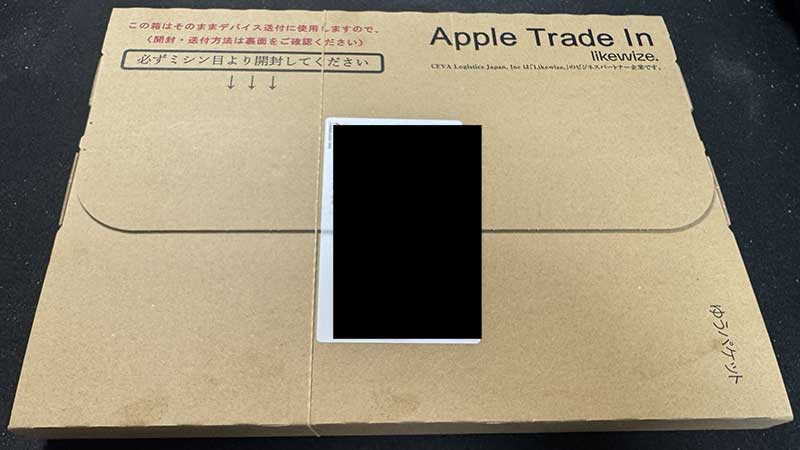
キット発送の際に、特に通知などは無かった。
なお「デバイス発送用送付キット」は、iPhone供用なのか、かなりの大きさがあるので、郵便受けによっては入らないかもしれない(家の郵便受けには入らなかった)。それにしてもGoogleの下取りの場合では、Pixelがギリギリ入るくらいの小さな箱であった事に対すると、かなりの大きさだ。あるいはiPadも供用なのだろうか。
キットの箱は、そのまま返送に使用するので、送付用の伝票シールを丁寧に剥ぎ取り、箱裏面の説明に沿って、壊さない様に開封しよう。
中には製品固定用の台紙と「Apple Trade In プログラム 申し込み内容確認書」、「Apple Trade In デバイス送付マニュアル」、そして返送用伝票(シール)が入っている。
「Apple Trade In プログラム 申し込み内容確認書」の下部は「お客様確認事項」となっており、「捺印または署名」欄があるのでいずれかを行い、切り取り線から切り離そう。
また「Apple Trade In デバイス送付マニュアル」に従い、商品をリセットしよう。
あとは台紙のダンボールとビニールの間に本体のみを挟み込み、説明に従って固定しよう。この際、先に記述の通り、本体以外は査定の対象とならないので、バンドや充電器は同封しない様に(仮に同封すると、返却不可でリサイクルされてしまうそうだ)。

商品を固定した台紙と、捺印または署名を行った「お客様確認事項」の用紙を箱に入れ、封をするのだが、フタのはめ込みは開封の際と順番が異なることにも注意が必要だ。
そして翌日の木曜の朝、郵便局の窓口へ持ち込みを行った。なお窓口へ持ち込む必要は無く、ポストへ投函でもかまわない。送料は無料だ。
ただし、ゆうパケットの「お問い合わせ番号」は見当たらなく、トラッキングは行えない様だ(送付用の伝票シールに番号はあるが、それは送付の際の「お問い合わせ番号」である)。
パートナーサイトのマイアカウントで確認していると、さらに翌日となる金曜の夕方、まずはApple Watch Series 7の「お申し込み状況」が「完了」となった。満額査定だ。追って「査定完了のお知らせ」というメールが届いた。
土日は休業らしく、Apple Watch Series 6のほうは月曜の午前に、やはり満額査定で「完了」となり、「査定完了のお知らせ」というメールが届いた。
なお満額査定の場合は確認無く、自動的に譲渡を認証したこととなることにも注意。
月曜の17時26分、「Likewize 様から Apple ギフトカードが届きました。」というメールが、Apple Watch Series 7と6のぶん、2通届いた。
メールには「ギフトカードのコード」が記載されているので、これでアカウントにチャージできるのだろう。また「このEメールをApple Storeにお持ちください」ともあるので、リアル店舗でも使用できる様だ。
のみならず「Appleギフトカードはどこで使えますか?」というクエスチョンへのアンサーとして「Apple Music」や「iCloud」等も挙げられているので、物理的な商品の購入に留まらず、Apple関連のサブスクリプション等でも使用できるらしい。
とにかく送付は製品本体だけでよく(macの場合はキーボードや充電器等も必要)、バッテリー最大容量が80%を切っていても査定に響かないというのは、大きな利点だろう。
ちなみに有名買取サービスの査定も利用したのだが、バッテリー最大容量が79%であることだけを理由に提示された金額は、なんと僅か、買取上限の1/3だった。
もちろん今回(Apple Trade In)は、それを遙かに上回る金額で、満足している。
なお今回はオンライン(郵送)で手続きを行ったが、Apple Trade InはApple Storeのリアル店舗でも受け付け可能な様だ。

